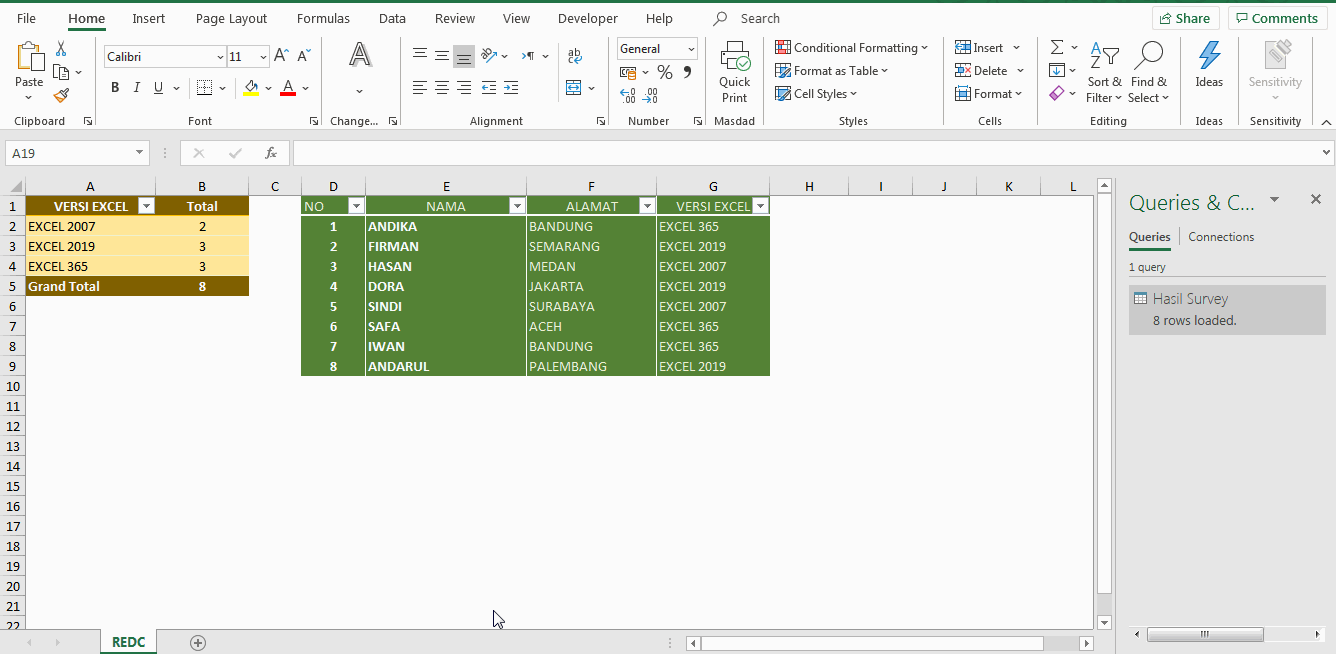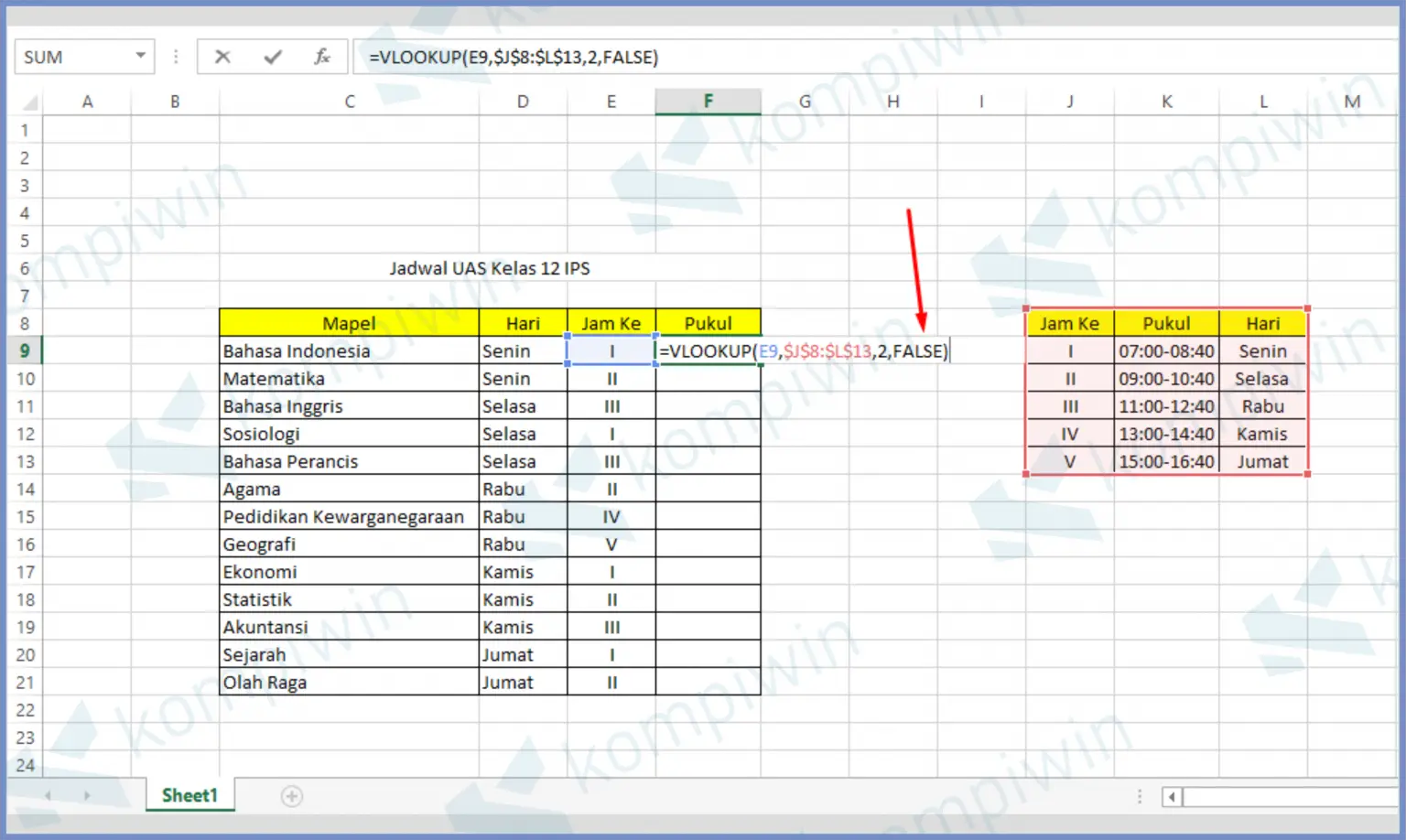Excel adalah program spreadsheet yang paling populer digunakan di seluruh dunia. Bahkan orang yang tidak begitu terbiasa dengan teknologi pasti sudah pernah mendengar atau bahkan menggunakan Excel dalam pekerjaan. Namun, terkadang penggunaan Excel dapat menjadi rumit dan menyita waktu. Di sini kita akan membahas beberapa cara kilat untuk memasukkan data dari Excel ke website atau mengambil data dari file Excel lain dengan lebih mudah.
Cara Impor Hasil Google Form / Spreadsheet ke Excel
Jika Anda menggunakan Google Form untuk mengumpulkan data, maka Anda akan disajikan dengan hasil spreadsheet secara otomatis yang mengumpulkan semua data yang diberikan oleh responden. Jika Anda ingin menggunakan data tersebut untuk kepentingan bisnis atau keperluan riset Anda, maka akan memudahkan jika data tersebut dapat Anda impor ke file Excel.
Berikut adalah langkah-langkahnya:
- Buka file Google Spreadsheet yang berisi hasil dari Google Form
- Pilih menu File dan kemudian klik Download -> Microsoft Excel (.xlsx) untuk mengunduh file hasil download Google Form ke dalam format Excel
- Buka file hasil download Excel
Dengan begitu, Anda sudah berhasil mengimpor hasil dari Google Form ke Excel, dan Anda dapat mengolah data yang ada pada Excel dengan lebih mudah.
Cara Ambil Data Berdasarkan Nilai Atau Record Yang Sama Di Excel
Seringkali kita ingin mengambil data tertentu dari sejumlah data yang tersedia di Excel, baik berdasarkan nilai maupun record yang sama. Dalam kasus seperti ini, Anda dapat menggunakan rumus VLOOKUP atau INDEX MATCH. Berikut adalah cara untuk mengambil data berdasarkan nilai atau record yang sama:
- Buatlah header baru untuk hasil pencarian Anda di spreadsheet
- Tentukan nilai atau record apa yang akan diambil
- Gunakan rumus VLOOKUP atau INDEX MATCH di cell baru untuk menyaring data yang sesuai
- Jika data yang sesuai ditemukan, maka rumus akan menampilkan nilai atau record yang telah ditentukan
Contohnya, anda ingin mencari nama seseorang dalam kolom A dan mengambil informasi umur mereka (di kolom B) dan Anda tahu nama orang yang Anda cari pasti unik, maka gunakan rumus VLOOKUP seperti:
=VLOOKUP("Nama Orangnya",A:B,2,FALSE)
Script di atas akan memeriksa nilai dari kolom A mencari nama orang yang Anda cari dan kemudian mengambil nilai dari kolom B.
FAQ:
Pertanyaan 1: Bagaimana jika saya memiliki banyak data di Excel dan saya ingin merapikan data tersebut?
Jawaban: Salah satu cara termudah adalah dengan menggunakan fitur filter pada Excel. Dengan filter, Anda dapat menyaring data dengan cepat berdasarkan nilai, rangkaian nilai, atau aturan lainnya. Untuk menggunakan filter pada Excel, silakan klik pada menu Data, dan kemudian pilih Filter.
Pertanyaan 2: Apakah saya bisa menggunakan Excel secara online atau melalui browser?
Jawaban: Ya, Microsoft menyediakan aplikasi Excel online yang dapat diakses melalui browser. Anda cukup masuk ke akun Microsoft Anda dan mulai mengakses aplikasi Excel online. Demikian juga, beberapa program spreadsheet lain seperti Google Sheets dan Zoho Sheet juga tersedia secara online dan dapat diakses melalui browser.
Video Tutorial: Cara Ambil Data dari File Excel Lain Tanpa Buka Workbooknya
Dalam tutorial ini, dijelaskan tentang cara mengambil data dari file Excel lain tanpa membuka workbooknya. Sangat efektif dan efisien bagi Anda yang perlu mengambil data tanpa harus membuka file Excel atau terlalu banyak switch antara berbagai file. Langkah-langkahnya sangat sederhana dan hanya memakan waktu beberapa menit saja.
Ringkasan
Excel adalah program spreadsheet yang sangat berguna bagi pengguna untuk menyimpan dan mengatur data serta melakukan berbagai analisis. Terkadang, mengimpor data dari Google Form atau mengambil data dari file Excel lain dapat menjadi rumit dan menjebak. Namun, dengan beberapa trik dan tips yang ada, Anda dapat menghemat waktu dalam mengolah dan memanipulasi data pada Excel. Gunakanlah fitur-fitur seperti filter pada Excel atau aplikasi Excel online untuk melakukan pekerjaan dengan lebih mudah dan efektif.